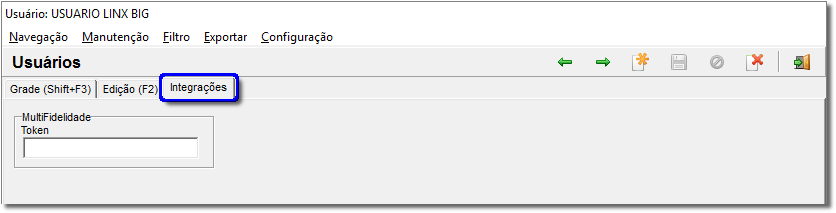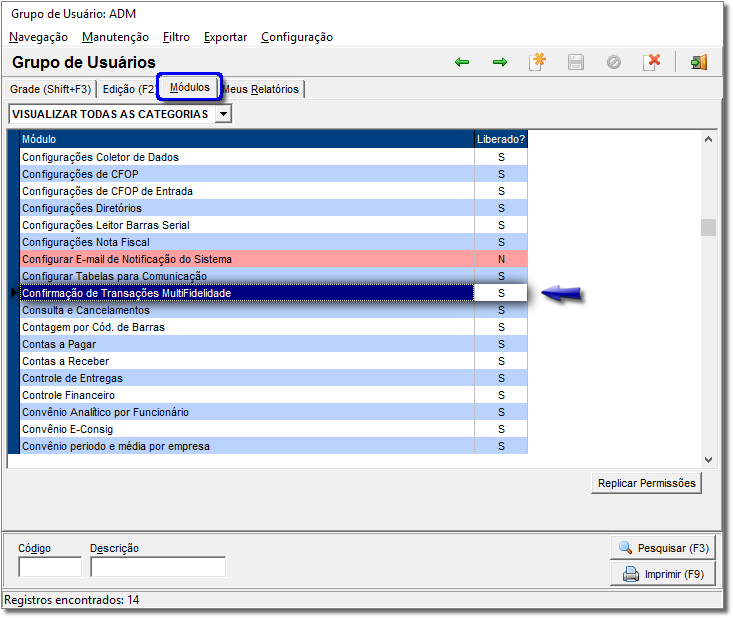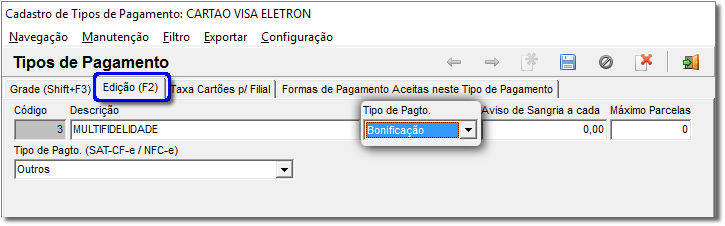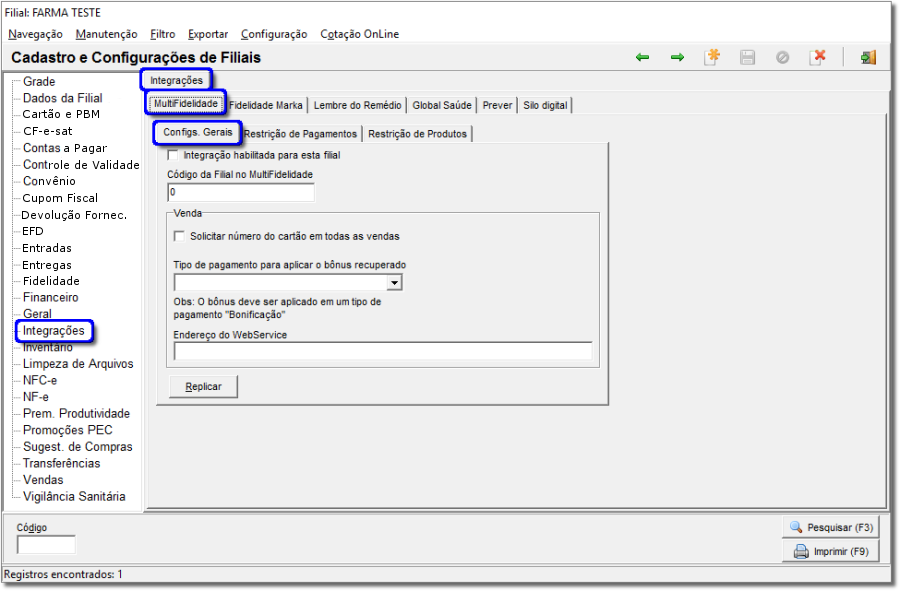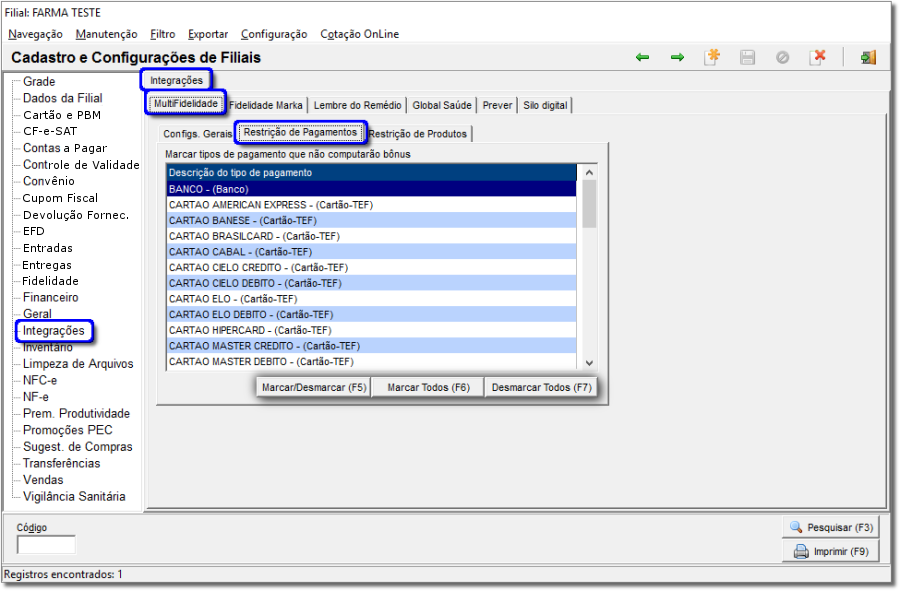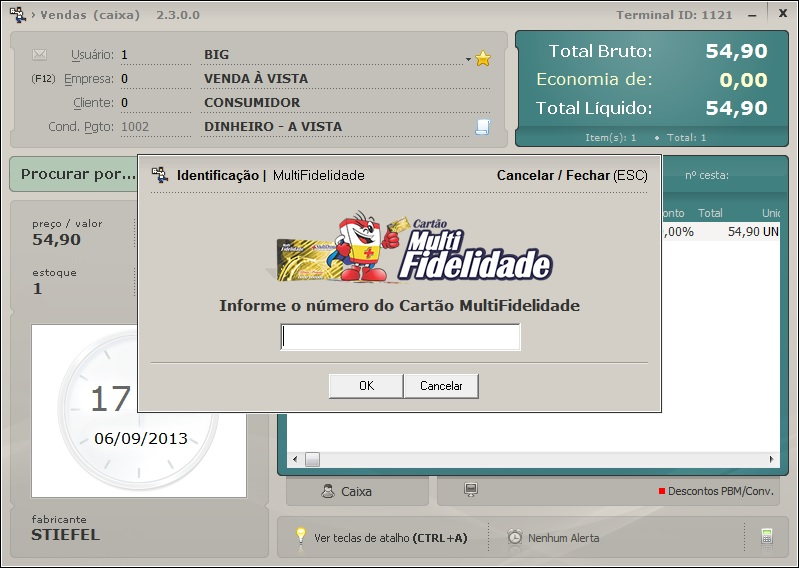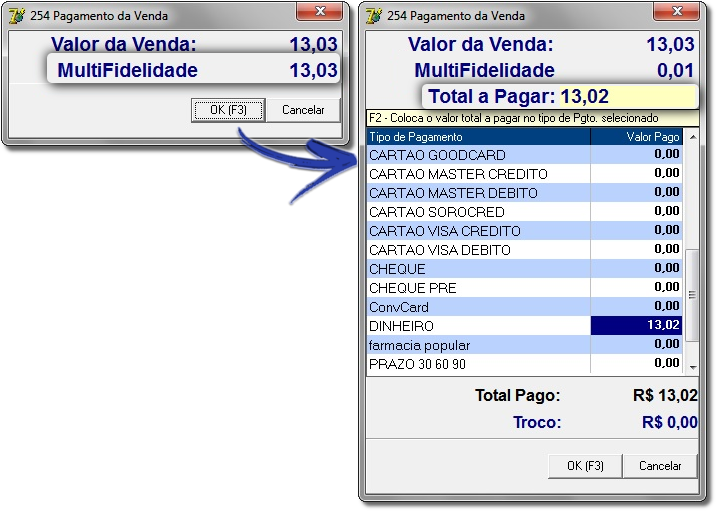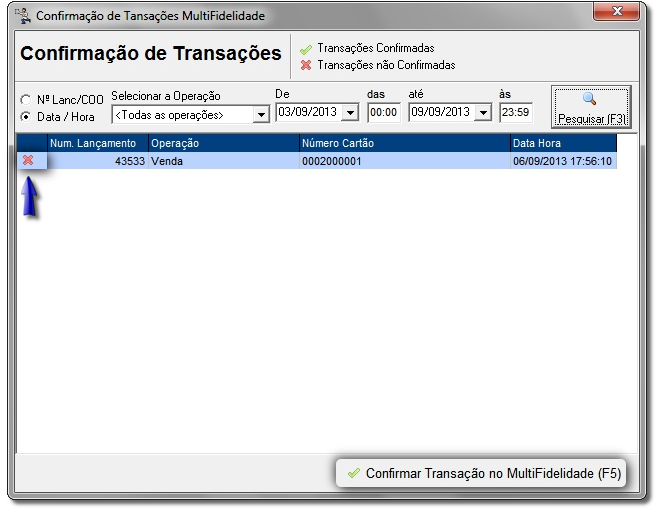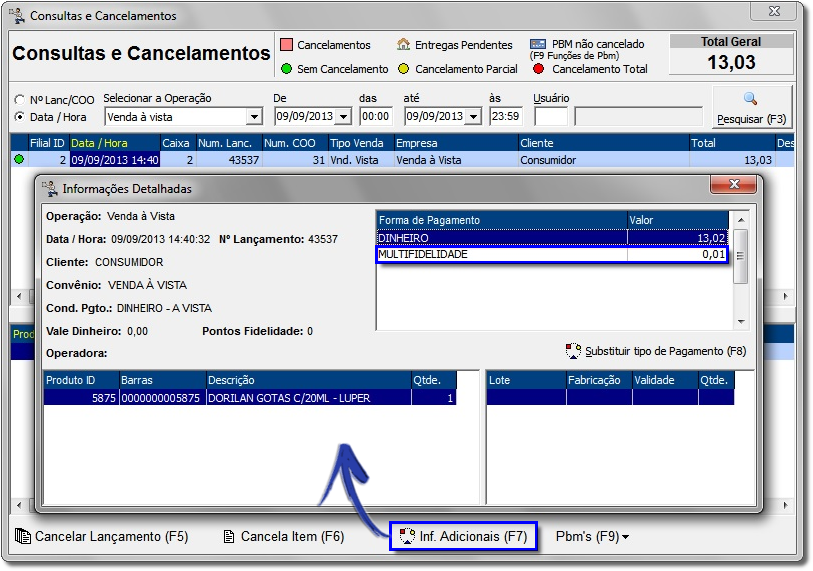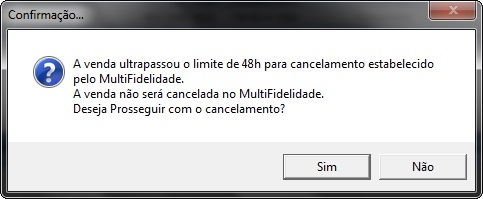A A partir da versão 2.3.0.4 encontra-se liberado a nova implementação do programa MultiFidelidade da rede MultiDrogas. Segue abaixo a configuração e a utilização do mesmo.
Para saber mais do programa MultiFidelidade da rede MultiDrogas clique aqui.
Configurações
Cadastro de usuários
Para iniciar as configurações vá ate o menu Cadastros > Usuários > Usuários, selecione o usuário desejado, e vá até a aba Integrações.
Figura 01 - Cadastro de Usuários usuários - Token
Preencha o Token. O Token do usuário, é obtido pelo cadastro no portal do multifidelidade (pelo cliente) e é responsável por validar quem realizou a operação no sistema multifidelidade.
Cadastro de grupo de usuários
Em seguida vá até o menu Cadastros > Usuários > Grupo de Usuários, selecione o grupo do usuário que terá a permissão para o módulo e coloque a letra "S" no campo indicado abaixo:
Figura 02 - Cadastro de Grupo grupo de Usuários
usuários
Cadastro de tipos de pagamento
É necessário o cadastro de um tipo de pagamento para aplicar o bônus recuperado, para isso, vá até o menu Cadastros > Tipos e Formas de Pagamento > Tipos de Pagamento e cadastre um tipo como "Bonificação".
Figura 03 - Cadastro de Tipos tipos de Pagamento
pagamento
Cadastro de filiais
As demais configurações para a integração estão no Cadastro de Filiais na aba Integrações. Vá até o menu Configurações > Filiais > Integrações.
Figura 04 - Configurações Filiais filiais aba Integraçõesintegrações
A sub-aba "Configs Gerais" contém:
...
- Endereço do WebService: Endereço fornecido pela rede Multidrogas para conexão com o programa MultiFidelidade. (http://fidelidade.redemultidrogas.com.br/webservice/WSFidelidade.asmx).
- Código da Filial no MultiFidelidade: Código fornecido pela rede Multidrogas para cada filial cadastrada.
...
>> Acesso ao portal: {+}http://hmlfidelidade.redemultidrogas.com.br+ <<
...
Sub-aba "restrição de pagamentos"
Há alguns tipos de pagamentos que não podem contar pontos no multifidelidade, nesta sub-aba devem ser marcados quais são eles.
Figura 05 - Restrição de Pagamentospagamentos
Utilize os botões de marcação ou as teclas padrões de marcação do Sistema Linx BIG para definir quais os tipos de pagamento que não devem ser computar os pontos.
Sub-aba "restrição de produtos"
...
Figura 06 - Restrição de Produtos
produtos
Tela de vendas
Foram adicionados uma rotina de envio do pedido na venda e na entrega, e também a recuperação de bônus na venda e na entrega.
Figura 07 - Cartão MultiFidelidade na Vendavenda
A venda será desenvolvida como é habitualmente, e ao digitar a tecla ESC para encerrar a venda e escolher a opção 3 - Finalizar venda será exibida a tela para digitação do cartão MultiFidelidade.
| Nota | ||
|---|---|---|
| ||
|
O número do cartão poderá ser alterado durante a venda, porém não na entrega. A venda respeitará a configuração de "Solicitar número do cartão em toda as vendas", informado na Figura 04.
...
Ao digitar o cartão será exibida a tela abaixo.
Figura 08 - Consulta e Resgate resgate de Bônus bônus MultiFidelidade
| Nota | ||
|---|---|---|
| ||
O saldo dos bônus nas vendas são computados 48 hs após a confirmação da mesma. |
...
Digite o valor do bônus a ser recuperado, e será exibida a tela de forma de pagamento.
Figura 09 - Fechamento da Venda venda - Forma forma de Pagamentopagamento
O envio da venda para o Multifidelidade será após o fechamento do cupom fiscal. Caso não conseguir enviar, há a possibilidade do usuário enviar pelo portão do multifidelidade manualmente.
Para tanto vá até o menu Utilitários > Integrações > Confirmação de Transações MultiFidelidade, e será exibida a tela abaixo.
Figura 10 - Confirmação de Transações transações MultiFidelidade
Esta tela tem a finalidade de confirmar transações não efetivadas, e poderá servir de consulta seguindo os filtros de data, operação ou número de lançamento, porém poderão ser confirmadas apenas transações que não estão efetivadas.
...
Momentos que será solicitado o cartão MultiFidelidade:
|
Cancelamentos
O procedimento de cancelamento da venda é feito diretamente no Sistema Linx BIG, no menu Operacional > Consultas e Cancelamentos ou no botão na barra de menu rápido, e selecione a venda ou a data da mesma para que seja listado.
Figura 11 - Consultas e Cancelamentoscancelamentos
Ao tentar efetuar o cancelamento parcial, será exibida uma mensagem informando que a operação não é permitida, se o usuario deseja cancelar a venda apenas no sistema.
Ao tentar cancelar uma venda multifidelidade após 48h de sua efetivação, será exibida uma mensagem que as vendas não podem ser canceladas no multifidelidade após 48, se o usuário deseja cancelar a venda apenas no sistema.
Figura 12 - Cancelamento Ultrapassadoultrapassado
| Nota | ||
|---|---|---|
| ||
|
...
- Ao finalizar a venda, e digitar o cartão MultiFidelidade, ocorrer o erro abaixo.
Figura 13 - Erro no Pagamento pagamento da ECF
Para solucionar associe a forma de pagamento criada na Figura 03 na Impressora Fiscal.
...
Figura 14 - Erro de Token Inválidoinválido
Solução é entrar no menu Cadastros > Usuários > Usuários na aba "Integrações" e colocar o Token informado pela rede MultiDrogas para o usuário selecionado, informado na Figura 01 , e em seguida (se a venda for efetuada) vá ao menu Utilitários > Integrações > Confirmação de Transações MultiFidelidade> e clique e clique no botão .
Figura 15 - Seleção de Token do Usuáriousuário
Selecione o usuário correto correto clicando no botão correspondente.